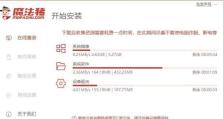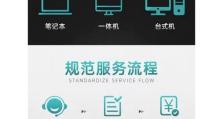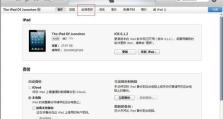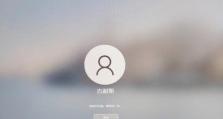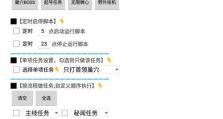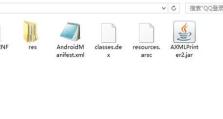电脑输入无线密码错误的解决办法(如何应对电脑输入无线密码错误的情况及)
在使用电脑连接无线网络时,输入密码错误是一个常见的问题。本文将介绍如何解决电脑输入无线密码错误的情况,并提供一些建议和技巧。
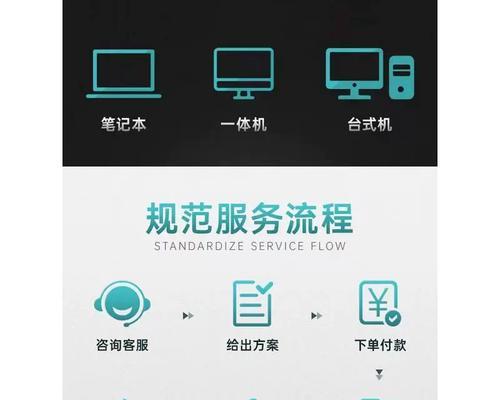
1.检查密码输入是否正确:请确保输入的无线密码准确无误,小写字母和大写字母、数字、特殊字符等都要按照原始密码的要求输入,确保不会因为疏忽而导致密码错误。
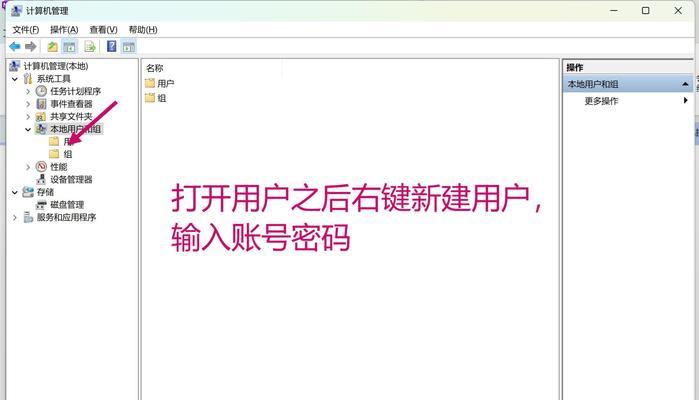
2.确认网络名称(SSID):有时候我们可能会连接到附近其他网络的信号,而不是我们原本要连接的网络。在输入密码之前,先确认一下网络名称(SSID)是否与你要连接的网络匹配。
3.检查无线网络设置:检查电脑中的无线网络设置,确保没有禁用了无线功能或者选择了错误的安全加密方式,这些设置错误都可能导致输入密码时出现错误。
4.重启电脑和路由器:有时候,电脑和路由器之间的通信可能出现问题,导致密码验证失败。尝试重新启动电脑和路由器,以重新建立连接。
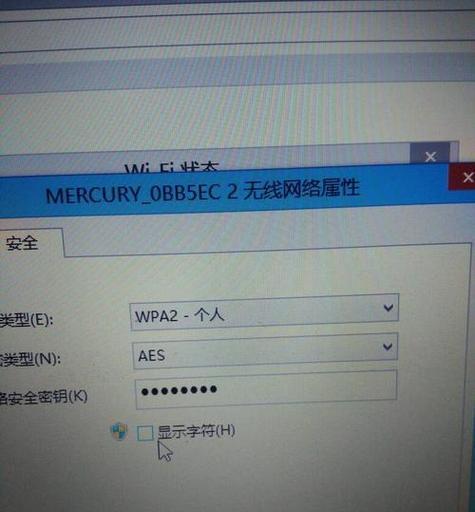
5.更新无线网卡驱动程序:有时候,过时的无线网卡驱动程序可能导致密码验证失败。去网卡制造商的官方网站上下载最新的驱动程序,并安装到电脑上,然后重新连接无线网络。
6.重置路由器:如果以上方法都没有解决问题,可以考虑将路由器恢复出厂设置,然后重新设置无线网络和密码。这将清除所有路由器设置,确保任何潜在的问题都被消除。
7.使用其他设备连接:如果你有其他设备(如手机、平板电脑)可以连接到同一无线网络,尝试用这些设备连接来确认密码是否正确,如果其他设备也无法连接,那么可能是密码错误或者网络设置问题。
8.检查无线信号强度:确保电脑离路由器足够近,信号强度足够。有时候密码验证失败是因为信号太弱,导致通信不畅或者密码输入超时。
9.重新设置无线网络:有时候无线网络的设置可能出现问题,可以尝试删除原有的网络配置,并重新设置无线网络。在重新连接时输入正确的密码。
10.检查路由器的MAC地址过滤:有些路由器会启用MAC地址过滤功能,只允许某些设备连接到无线网络。确认电脑的MAC地址已经被添加到允许连接列表中。
11.检查网络运营商的问题:有时候,网络运营商可能会出现网络故障或者维护,导致无线网络无法连接。可以联系网络运营商,确认是否有相关问题。
12.重置操作系统网络设置:有时候电脑的网络设置出现问题,可能导致密码验证失败。尝试重置操作系统的网络设置,然后重新连接无线网络。
13.尝试使用WPS按钮连接:如果你的路由器支持WPS功能,可以尝试使用WPS按钮连接无线网络,避免手动输入密码,从而减少输入错误的可能性。
14.检查防火墙设置:一些防火墙软件可能会阻止电脑与无线网络的通信,导致密码验证失败。检查并调整防火墙设置,确保无线通信不受阻碍。
15.寻求技术支持:如果以上方法都没有解决问题,可以联系无线网络设备的制造商或者寻求专业技术支持,以获取更进一步的帮助和解决方案。
在遇到电脑输入无线密码错误的情况时,我们可以通过检查密码输入、网络设置、设备驱动程序等多个方面来解决问题。如果问题依然存在,可以考虑重置路由器、重新设置网络或者寻求技术支持。最重要的是,耐心和细心是解决问题的关键。